Om Academy
Finner du svaret på spørsmålet ditt? Under dokumentasjonen er det informative beskrivelser som hjelper deg å forstå og kunne bruke Essentials funksjonalitet. Gjennom innsiktsarbeid hever du kunnskapsnivået i hele organisasjonen.
🔄 We are currently updating our documentation. Some pages may be outdated during this process. We apologize for any inconvenience caused.
For å skape en automatisk Avslutningsmelding som sendes ut till alle som har deltatt i din Quest velger du Varsler.
Klikk på Ny for å lage et nytt varsel

Under Innstillinger kan du velge hva varselet skal ha for navn og aktivere eller stoppe varselet.
Under Trigges hvis kan du velge om og når en melding skal sendes til respondenten. Vi viser deg hvordan du bruker dette til å lage en automatisk avslutningsmelding nedenfor. Hvis du krysser av for Lag oppfølging, vil det være en Gi tilbakemelding-knapp i avslutningsmelding som respondenten mottar. Dette gir respondenten en sjanse til å gi deg tilbakemelding på Questen din.
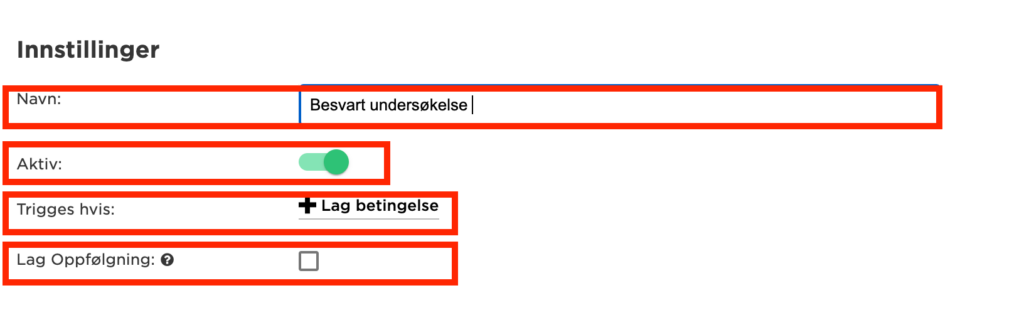
Du bruker Leg oppfølging for å angi når et varsel skal sendes. For en automatisk avslutningsmelding, velg Spørsmål, velg det siste spørsmålet i Quest og svaralternativet. Klikk på Lagre for å aktivere den nye varslingspolicyen.
Du kan bruke Legg til betingelse for å lage flere vilkår som utløser denne meldingen, men hvis dette varselet er en avslutningsmelding, vil innstillingene du ser i eksemplet nedenfor være tilstrekkelig.

Scroll ned til E-post. Velg Respondent som mottaker i Til. Under Emne, skriv hva som skal vises i emnelinjen i varselet. Skriv avslutningsmeldingen i denne boksen. Ønsker du å gjøre meldingen mer personlig kan du bruke eksisterende respondentdata (fungerer kun for respondenter du har invitert på e-post).
Bruk Send test for å sende en test-e-post til deg selv for å se hvordan avslutningsmeldingen din ser ut.
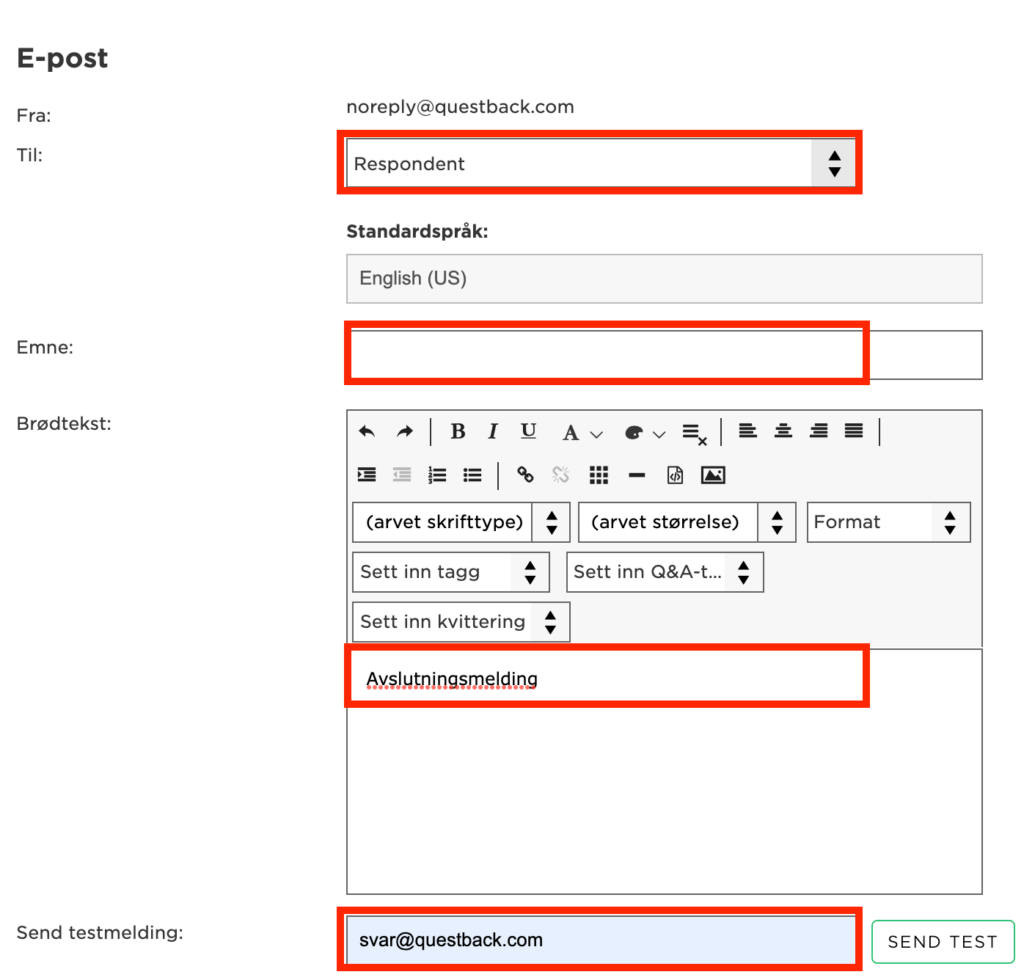
Klikk på Lagre for å lagre dine handlinger.

Finner du svaret på spørsmålet ditt? Under dokumentasjonen er det informative beskrivelser som hjelper deg å forstå og kunne bruke Essentials funksjonalitet. Gjennom innsiktsarbeid hever du kunnskapsnivået i hele organisasjonen.